

 |
 |
|
Разделы
Публикации
Популярные
Новые
|
Главная » Устройства множественного доступа 1 ... 21 22 23 24 25 26 27 ... 30 Соединение двух маршрутизаторов Как было сказано выше, маршрутизаторы могут вэаимодеЧствовать посредство.м кабеля LAN {через соедипе1П1е Ethernet в Cisco ConfigMaker) пли посредством удаленного доступа через последовательное подключение с помощью протокола WAN (РРР или Frame-Relay). При помощи Cisco ConfigMaker удобно создать последовательное соединение между маршрутизаторами на диаграмме. Сначала к диаграмме нужно добавить другой маршрутизатор (его тип не имеет значения, допустимо задать даже такой, Koropbiii не используется в вашей компании). Поместите в диаграмму второй маршрутизатор серии 2505 (рпс, 16.8) и подключите его к первому посредством протокола WAN: 1. Оба маршрутизатора должны присутствовать в окне сетевой днафаммы. Щелкните по пиктограмме подключения WAN (например, РРР) в окне соединений. 2. Щелкните по значку первого, а .затем второго маршрутизатора, чтобы указать, где вы желаете создать подключение. 3. Откроется подпрофамма установки для того протокола WAN. который вы укмали (РРР или HDLC). В примере выбран протокол РРР. 4. Щелкните по кнопке Next, чтобы приступить к созданию соединения.  Ч Ок. 2507 Юм коми Спи 2511 ✓ (SON ИМИ и ✓ VooiLin Рис. 16.8. Два маршрутизатора в диаграмме можно связать при помощи протокопа WAN В следующем разделе речь пойдет о том, как ис1ЮЛЬЗовать Cisco ConfigMaker шгя создания соедииепия между маршрутизаторами.  Рис. 16.9. Выбор последовательного порта, который требуется сконфигурировать для установления соединения WAN с другим маршрутизатором 6. Теперь необходимо ввести сведения о системе адресации для выбранного последовательного порта (рис, 16,10). Укажите 1Р-с1Дрес н маску подсети для последовательного иитерфсйса второго маршрутизатора (поскольку маршрутизатор поддерживает только протокол IP), затем щелкните по кнопке Next.  Enlw Ihi JP rhMTi=4* i Bill ff №тс1Ярп Ifht M и™ I , , , JP-J г <1щ*. I IW I Ctral I Hifc I Рис. /Й. /0, Зодоние системы адресации для выбранного последовательного интерфейса 7. Определите последовательный интерфейс второй ма])шрутиз тора и щелкните по кнопке Next. 8. Введите данные о системе адресации (IP-адрес и маску подсети) - см. пункт 6. Щелкните по кнопке Next. 9. На вопрос, нужно ли создавать резервное соединение, ответьте No Backup (Не создавать реаервного соединения). Эта опция устанавливается ио умолчанию. Щелкните по кнопке Next. 5. Далее следует аадать последовательный интерфейс (наЕгример, Serial 0), который нужно сконфигурировать для работы с протоколом WAN (рис. 16.9). Щелкни le по кнопке Next.  Яис. /6.1 /, Новое соединение WAN появится в окне сетевой диаграммы Доставка конфигурации маршрутизатору профамму Cisco ConfigMaker удобно использовать для создания диафаммы всей сети, связывая сети LAN, хосты или маршрутизаторы с маршрутизаторами. В окнах устройств и соединений доступны все возможные аппаратные устройства и типы подключений. Полученную конфигурацию допустимо применять для работы маршрутизаторов. Загружать конфигураиию на маршрутизатор можно при помощи подключенного к той же сети компьютера, иа котором установлена Cisco ConfigMaker. Однако перед отправкой конфигурации по сети вы должны задать компьютеру и маршрутизаторам IP-адреса, для чего следует повторно настраивать маршрутизаторы с консоли. На маршрутизатор, который еще не настроен, конфигурацию легко загрузить с подсоед1гаеш1ого к сети компьютера, где установлена Cisco ConfigMaker. 10. Появится сообщение, что соединение WAN успешно установлено. Щелкни те по кнопке Finish. Соединение появится в окне сетевой днафаммы (рис. 16.11). Если включен атрибут View Addressing (Просмотр адресации), будут выведены сведения о системе адресации последовательных интерфейсов двух маршрутизаторов. ДОСТАВКА КОНФИГУРАЦИИ МАРШРУТИЗАТОРУ 253 Подключение KOfcmbroTcpa к маршрутизатору произнодится аналоГ№то подключению консоли компьютера. Перед тем 1сак отправлять конфигурацию, нужно убедиться, что программа будет сообщать верную информацию о том последовательном порче компьютера, который используется как порт конфигурации. По умолчанию устанавливаегся порт СОМ1. Если требуется изменить установки СОМ-порта, выберите View => Options (Вид Пара.мегры). В появиви1емся диалоговом окне укажите нужный СОМ-порт, затем щелкните по кнопке ОК Доставка конфигурации череа порт консоли выполняется следующим обраэози: 1. Откройте в Cisco ConfigMaker сетевую диаграмму, содержащую ту Конфигурацию, которую необходимо доставить маршрутизатору. Укажите соответствующую икош<у маршрутизагора (рис. 16.12). В данном примере выбрана конфигурация для маршрутизатора 2 (Рореуе), i Nwi О 9 Df i£i Ршщ^ Oaviri Лч TilAbI Окр 2507 . KIT У ISDN yiSHIUandLK Ъ1ф Рис. /2. Отметьте маршрутизатор, которому нужно доставить конфигурацию 2, Щелкните по кнопке Deliver (Доставить) в строке состояния Cisco ConfigMaker. Откроется подпрограмма доставки конфигурации для того маршрутизатора, которьи! вы задали в сетевой диаграмме. Щелкните по кнопке Next 3. Далее Cisco ConfigMaker напомнит вам о том, что mi одна другая программа не должна использовать СОМ-порт, который будет задействован для доставки конфигурации (если дан1Ш1Й компьютер служит консолью, отключите программное обеспечение эмуляции терминала).  Рис. 16.13. просмотр строки состояния для доставки конфигурации б. В открывшемся диалоговом окне подпрограммы можно увидеть имя маршрутизатора, метод доставки (консо^ть), а также дату и точное время завершения доставки, НажМ1гге клавишу Finish для выхода из подпрограммы. Теперь маршрути.1агор готов функцпотфовать сэагружеино11 конфи ту рацнеГь Проверить ее настройку удобно посредством команды show startup-conf ig: иа экране долж1Ш1 появиться ге же установки, которые имеются в вашей сетевой дншраммс Cisco ConfigMaker, После завершения работы с сетевой днафаммои П1елк1И1те по кнопке Save (Сохранить) в строке СОСТОЯН1Ш Cisco ConfigMaker, 13 диалоговом окне Save as (Сохранить как) введите имя сетевой днафалшы, а в окне Save In (Сохранить в) - путь сохранения файла. Затем снова щелктгге по К1юпке Save. Чтобы выйти из программы, воспользуйтесь командами File => Exit (Файл = Выход). Cisco ConfigMaker удобна для получения дополнительных сведети'! о кoнфFIгypaц[Гн аппаратных средств и програ.млтого обеспечеппя различных маршрутизаторов и устройств, производимых компанией Cisco. О подключении консоли компьютера к маршрутизатору рассказывается в главе 7, раздел Подсоединение к консоли . Программа Gsco ConfigMaker работает так же, как и любое стандартное приложение Windows. Чтобы получить дополнительную информацию, воспользуйтесь встроенной в программу справочной системой. 4, Щелкните по кнопке Next, 5. В окне подпратраммы появится строка состояния для доставки конфигурации (рис. 16,13). Текущая конфигурация маршрутизатора (если таковая ес[ь) будет удалена, а после перезагрузки маршрутизатора новая конфигурация coxpaJUiTCH в памяти NVRAM.  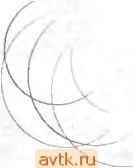 Сервер TFTP Сервер TFTP Возможность сохранения конфигурации маршрутизатора не только в памяти NVRAM, но н в другом месте позволяет сберечь время и усилия, затрачетпсые на ее создание, поскольку настройка является основным фактором, определяющим работу маршрутизатора. Сделав резервную копню конфигурации маршрутизатора, вы будете уверены в том. что в случае неполадки легко восстановите систему. При повторной настройке маршрутизатора удобнее пользоваться командой сору для копирования новых параметров нз текущей конфигурации в стартовую, находящуюся в памяти NVRAM маршрутизатора. Разрииается также скопировать текущую 31ли стартовую конфш^рацню па подоюченньн ! к сети компьютер. Упрощенный протокол передачи дасшых (Trivial File Transfer Protocol - TFTP) -это транспортный протокол стека TCP/IP, использующийся для перемещения файлов с маршрутизатора на компьютер, который работает с программ!(ым обеспечением для сервера TFTP. Этот протокол похож на протокол FTP, применяе-№IЙ для пересылки файлов в сети Internet (ваш Web-браузер поддерживает протокол FTP), но не требует ввода имени пользователя и пароля (отсюда и название упрощенныйо). Необходимо указать только IP-адрес компьютера, работающего с программным обеспечением для сервера TFTP, и вы сможете скопировать созданный файл конфигурации на сервер. Также разрешается использовать серверы TFTP для копирования файла конфшурацни на маршрутизатор, а также для обновления (или из.менения) установленной операционной системы IOS путем копирования нового файла IOS в намя! ь маршругизагора. Так как большинство маршрутизаторов не имеют жестких дисков, серверы TFTP служат хранилищами их резервных файлов (иаирн-мер, скопироваги1ых или альтернативных конфигураций). На рис, 17,1 показаны различные варианты обмена файлами между маршрутизатором и сервером TFTP. Итак, сервер TFTP представляет собой компьютер, на котором функционирует программное обеспечение для сервера TFFP. Поскольку имя пользователя и пароль не требуются, для подключения к серверу достаточно ввести только его IP-адрес. ✓ КопированмеЧ ( с маршрушзатора 1 \Чш сервер TFTP y Маршрутизатор Текущая конфигурация Стартовая конфигурация Образ IOS из Rash Сохраненные конфигурации из Образ [OS во Flash Сервер TFTP Копирование ( с сервера TFTP Ч^иа маршрутиэатоэ Рис. 17.1. Копирование файлов с маршрутизатора на сервер TFTP и обратно Вы, вероятно, неоднократно загружали файлы с сайтов ПРи вас наверняка ие спрашивали об имени пользователя или пароле Многие сайты РТР в сети Internet анонимные. Зайти на такие сайты разрешается, не вводя имя пользователя и пароль (в противном случае паролем послужит ваш IP-адрес или адрес электронной почты). Если же вы обращаетесь на защищенный сайт РТР, эти параметры указывать обязательно. о том. как использовать команду Сору с файлами конфигурации, рассказывается в главе 9, раздел Проверка памяти маршрутизатора . Программное обеспечение для сервера TFTP Доступно несколько различных пакетов программного обеспечения для серверов TFTP. Зарегистрированным пользователям своей продукции компания Cisco бесплатно предоставляет приложение для поддержки такого сервера (его можно за-груз1ггь с Web-cafrra http: Tft-wTv.cisco.com). Если вы хотите работать с программным обеспечением для другого сервера TFTP, воспользуйтесь поисковой системой в сети Internet (1СЛ1очевые слова -TFTP server). Па Web-сайте, расположенном по адресу \vwwjiolar\vincis.net. имеется программное обеспечение для TFTP-сервера компании SolarWinds, которая производит программы д-чя маршрутизаторов Cisco. Обратите внимание: большинство различных пакетов программного обеспечения для серверов TFTP функционируют одинаково. С начала запускается ПО для сервера, а затем выполняются соответствующие команды на маршрутизаторе. Сервер TFTP достаточно пассивен, но многие его приложения открываются в отдельном окне, где отображаегся строка состоя [[ия для кошфования па сервер и обратно. Если вам нужно программное обеспечение для сервера TFTP компании Cisco, войдите на Web-сайт www.cisf:o.copi. указав имя пользователя и пароль (они УСТАНОВКА ПРОГРАММНОГО ОБЕСПЕЧЕНИЯ ДЛЯ СЕРВЕРА TRP КОМПАНИИ CISCO 257 предоставляются аушером ком папин Cisco, у которого вы прпобрс'пт маршрутизатор). Затем иа домашней cipainme шелкните по кнопке Software Center (Программное обеспечепне), В открывшемся окне щелкн1гге по кнопке Other Software (Другие программы). Бы перейдете на страшшу, где расположена ссылка для загрузки необходимого ПО (рис. 17.2). Щелкните но ней и выберите путь для установки программного о6еснечен1[Я на вашем компьютере. После завершения загру.зки вы можете инсталлировать программу (сМ- следующий раздел). I Adibfl HIE c.acot:r*fplJлfячfЯltмfvro\v itM  CJmi КЧ btlwin AE rJt tvIvci fcll#r Car* W> * Other 5 ftwv Productt rum JFT¥B erpT fur Wmdawr 95чЬ*п Ciicb TFTFSmuu в iuIc-lub WtadonPJViiulEHrt SB/HT JOTffrWilFiltTtiatftf ([TFTP> иль bminafoi liuuffinuC AnfieA В' ш^Лшя LO nuLhrr vdhTPT? CbiU Ydu mnut Ьнч Ъ1 кй фтш t артьЫ tout СоЛЬ AddfllDnal InTonnxtlan Рис. ?7.2. Загрузка программного обеспечения для сервера TFTP с Web-сайта компании Cisco Установка программного обеспечения для сервера TFTP компании Cisco Установить nporpajuMiioe обеспечение для сервера ТГГР компании Cisco удобнее всего на рабочей станцнн Windows 95/98, которая находится в одной сети с маршрутизатором (то есть маршрутизатор по умолчанию используется как входной интерфейс для сервера TFTP). Например, если порт Ethernet О маршрутизатора сконфигурирован с П^-адресом 10.1G.0.I, этот HOMej) нужно ввести как входной ннгерфейс но умолчапню для рабочей станции. Кроме того, IP-адрес рабочей станции должен располашться в том же диапазоне подсети, что и порт Ethernet 0. В нагюящее вре.мя с CjiiTa Cisco прогрчммиое чбсспечише для сервера TFTP ыахет но.чучигь и не-автор|3рок1ин1,1й пользоЕчтель - При , иаут, ред. 258 CBBEPTFTP Так как сет ь класса А разделена на 14 подсетей (это определяется по первому октету IP-адреса входного интерфейса по умолчанию), а первая подсеть задействована в сетн Ethernet, подсоединенной к порту Ethernet О маршрутизатора, диапазон доступных IP-адресов составит от 10.16,0.1 до 10.32.255.254. Рабочая станция играет роль сервера TFTP. поэтому ее IP-адрес должен находиться в указанном диапазоне, В данном слу[ае в диалогов(1М окне свойств протокола TCP/IP выбран адрес 10.16.0.4 (рис. 17.3). ID . 1С . 0 . 4 Рис. 17.3. Убедитесь, что рабочей станции, которая будет выступать в качестве сервера ТРГР, присвоен соответствующий iP-адрес После того как вы указали 1Р-адрсс, можно приступать к инсталляции на рабочей станции программного обеспечения для сервера TFTP. Установка ПО компании Cisco выполняется следуюнигм обрачом: 1. С помощью программы Windows Explorer наНцнте папку, в которую вы поместили ПО. 2. Два^клы щелкните по иконке Cisco TFTP. чтобы запустить программу инсталляции, 3. Прочитав выведенное сообщение, щелкните по кнопке Next и напечатайте путь для установки программного обеспечения сервера TFTP или поместите его в папку, выбранную по згмолч;1Нию. 4. Укажите другую папку при помощи кнопки Browse (Обзор) или выберите путь по умолчатгию. Щелкните по кнопке Next. 5. Появится папка с иконками для программ TFTP. Вы можете перенести их в дру1ую папку, отмет1ш се в списке. Снова щелкните по кнопке Next. 6. Будет произведена установка программного обеспечения. Щелкните по кнопке Finish, чтобы завершить процесс инсталляции. КОПИРОВАНИЕ ФАЙЛОВ НА СЕРВЕР TRP 259 ели вы используете сервер DHCP, например сервер NT 4 и протокол DHCP, рабочим стаициям в сети будут автоматически присваиваться /P-aqpeco. В током случав на сервере DHCP следует заблокировать адрес рабочей станции, выполняющей функцию серела TFTP, и задать этот адрес в окне свойств протоколо TCP/IP (см. рис 17.3} После установки программного обеспечения на рабочей станции можно обмениваться файлами с сервером. В следующем разделе расск;1зывается, как скопировать файл конфигурации на сервер TFTP. Копирование файлов на сервер TFTP Фа11лы стартовой конфигурации нз памя1И NVRAM или файл текущей конфшурацни из памяти RAM разрешается копировать на сервер TFTP. Допустим, имеется стартовая конфнгура1П1Я, ссхрапенная в памяги NVRAM, которую требуется скопировать на сервер TFTP перед тем, как вносить в нее изменения (так вы сможеге восстановить прежнюю стартовую конфигуращио маршрутизатора, если нронзведеитле измснеття будут неудачными). Копирование стартовоЁЕ конфнгурацпи на сервер TFTP производ1ггся так: 1. Запустите программное обеспечение сервера TFTP па рабочей станции, вы-пол1ШВ команды Пуск =* Программы Cisco TFTP Server. Откроется диалоговое окно сервера TFTP - серый экран, где в строке состояния отображен IP-адрес сервера TFTP, работающего с программным обеспечением сервера TFTP компьютера. 2. Войдите в привнлегировагщый режим из консоли маршрутизатора с помощью команды enable и пароля. 3. В командной строке маршрутизатора наберите сору startup-conf ig tf tp и нажмите клавишу Enter. 4. Введите IP-адрес хоста для удаленного доступа и IP-адрес сервера TFTP (в нашем примере - 10.16.0.4). Затем нажМ1гге Enter. 5. Укажите имя файла, который необходимо записать на сервер. По умолчанию имя маршрутизатора сопровождается словом conf g (например, clsco2505-conf g). Задание имя файла конфнгу11ацщ1 для копн1ювания или примите имя но умолчанию, а .ытем нажмите Enter, 6. Программа запросит подтверждение (рис. 17.4). Нажмите клавишу Enter для подтверждения (в противном случае введите п, и вы вернетесь в строку привилегированного режима). Файл будет сохранен на сервере TFTP. Заш1сь в строке Wri t ing router name-conf ig. !! [OK] обозначает, что копировашк прошло успешно. В окне сервера TFTP можно HaiiTM запись об успсппюм выполнении копироващи (рис. 17.5). 1 ... 21 22 23 24 25 26 27 ... 30 |
|
© 2004-2025 AVTK.RU. Поддержка сайта: +7 495 7950139 в тональном режиме 271761
Копирование материалов разрешено при условии активной ссылки. |